ppt如何使用图形剪切功能
2017-04-01
相关话题
善用PPT的裁剪功能,可以大大提高效率,同时也可以做出许多酷炫的效果,下面就让小编告诉你如何使用ppt裁剪图形。
ppt使用裁剪图形的方法
插入椭圆,设置为【右侧阴影】、【模糊】和【距离】均设为12磅。其余参数保持不变。
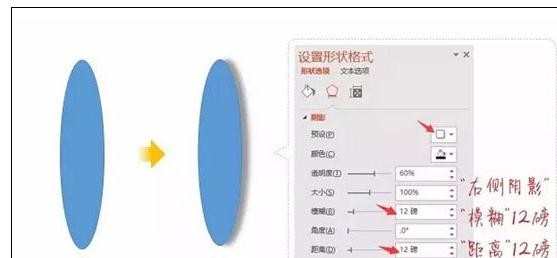
为椭圆设置阴影
复制带阴影的椭圆,【粘贴为图片】。
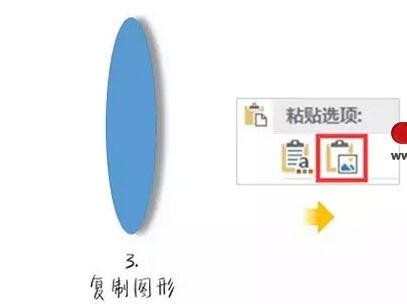
粘贴为图片
裁剪阴影部分,生成“纸缝”效果。然后与图片叠加(注意:图片要下移一层,放在阴影下方,这样看起来会更加真实)。
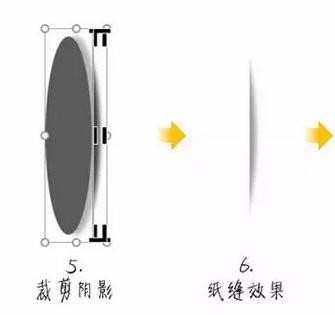
裁剪阴影

善用PPT的裁剪功能,可以大大提高效率,同时也可以做出许多酷炫的效果,下面就让小编告诉你如何使用ppt裁剪图形。
插入椭圆,设置为【右侧阴影】、【模糊】和【距离】均设为12磅。其余参数保持不变。
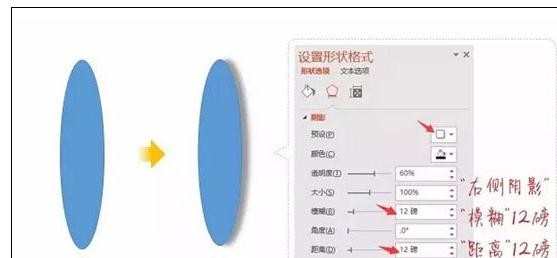
为椭圆设置阴影
复制带阴影的椭圆,【粘贴为图片】。
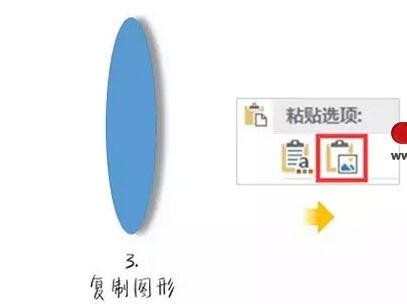
粘贴为图片
裁剪阴影部分,生成“纸缝”效果。然后与图片叠加(注意:图片要下移一层,放在阴影下方,这样看起来会更加真实)。
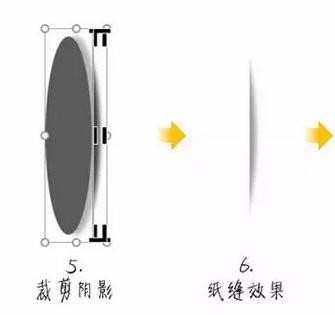
裁剪阴影
